技术员联盟Windows7系统开动后咋才能直接接通上网
发布时间:2024-05-31 文章来源:xp下载站 浏览:
| Windows 7,中文名称视窗7,是由微软公司(Microsoft)开发的操作系统,内核版本号为Windows NT 6.1。Windows 7可供家庭及商业工作环境:笔记本电脑 、平板电脑 、多媒体中心等使用。Windows 7可供选择的版本有:入门版(Starter)、家庭普通版(Home Basic)、家庭高级版(Home Premium)、专业版(Professional)、企业版(Enterprise)(非零售)、旗舰版(Ultimate)。 现在很多家庭都使用宽带上网,每次打开电脑都需要重新登录宽带客户端,非常麻烦,希望可以设定电脑开启之后自动连通宽带,比较方便,那么win7开动后咋才能直接接通上网呢?一起来看小编的系统教程分享吧。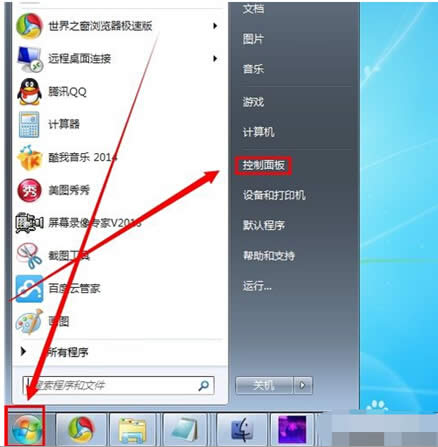 首先使用鼠标点击窗口左下角的开始按钮,按钮上面会出现开始菜单,在菜单右边找到并点击控制面板选项,控制面板窗口会立刻打开,在窗口中找到并点击网络和Internet图标,电脑会出现网络和Internet图标窗口,在窗口右边找到并点击网络和共享中心图标。 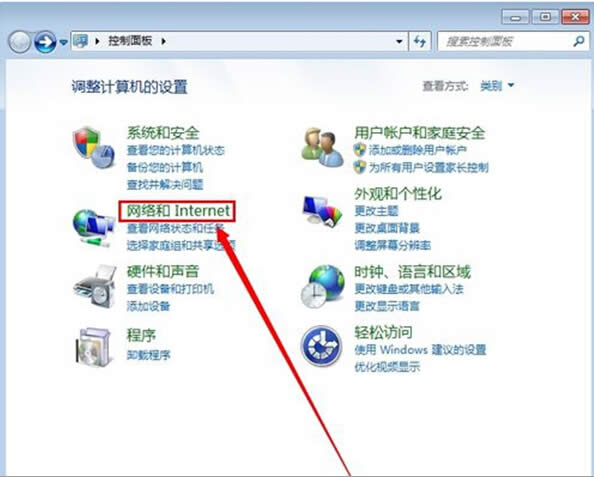 其次在网络和共享中心窗口左边找到并点击更改适配器设置选项,随后会打开网络连接窗口 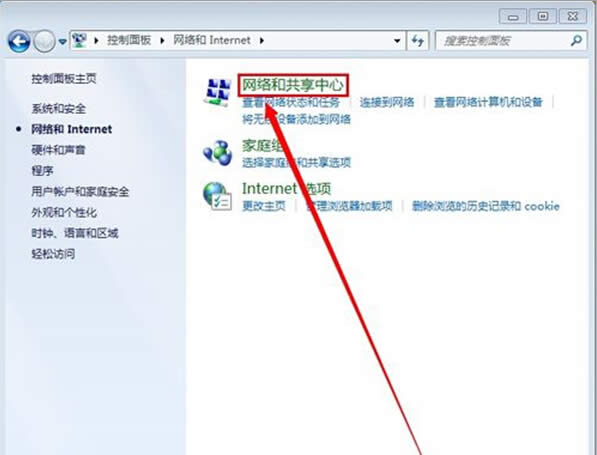 在窗口中找到宽带连接图标,使用鼠标右键右击图标,在随后出现的选项中找到并点击属性。 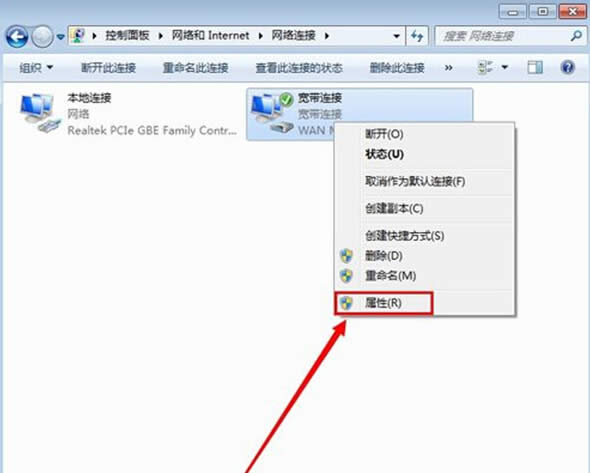 再次在宽带连接属性窗口,点击进入选项窗口,拨号选项下面有三个选项,将三个选项前面的对号完全去掉,设定完成之后点击窗口右下角的确定按钮。 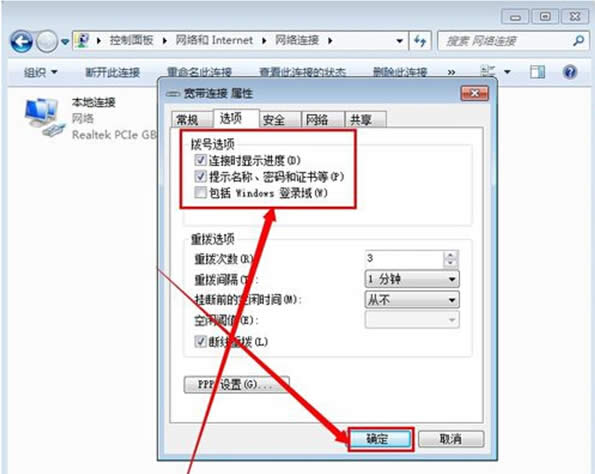 在win7系统桌面上找到计算机图标,使用鼠标右键右击计算机图标,随后点击选中管理选项。  在计算机管理窗口中,使用鼠标点击窗口左边的任务计划程序图标。 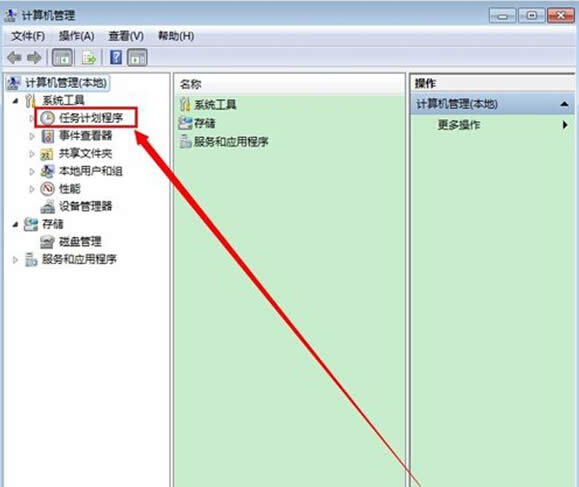 在窗口右边的操作窗口中找到并点击创建任务图标,可以成功打开创建任务窗口。 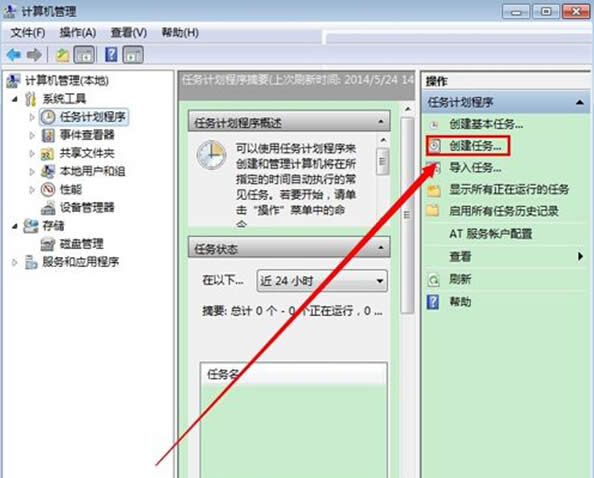 在常规窗口中找到名称选项,在名称后面的方框中输入任务名称。 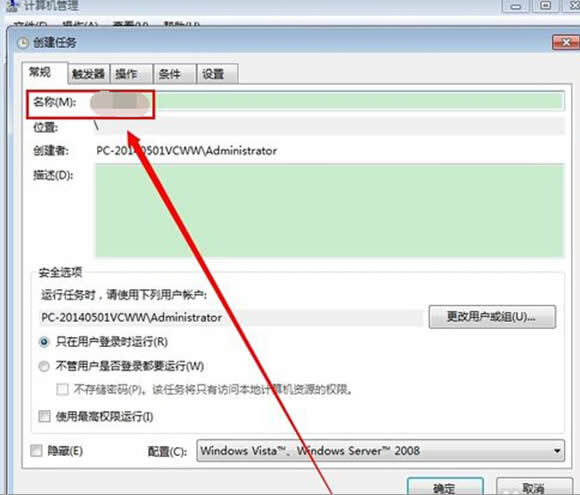 在窗口最上面使用鼠标点击触发器选项卡,在窗口最下面找到并点击新建按钮。 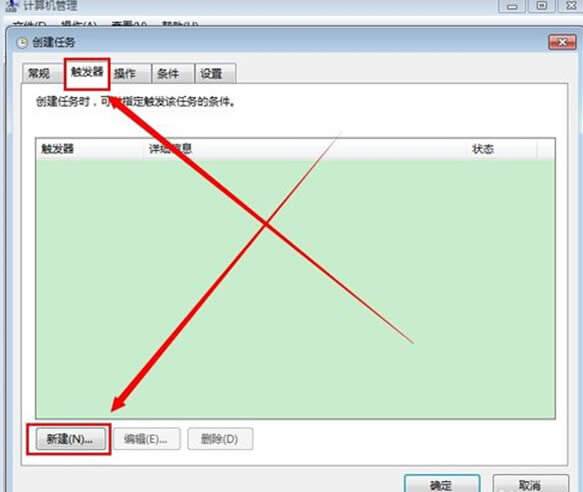 在新建触发器窗口,将开始任务设定为登录时,将延时任务时间设定为30秒钟,在操作窗口点击窗口最下面的新建按钮。 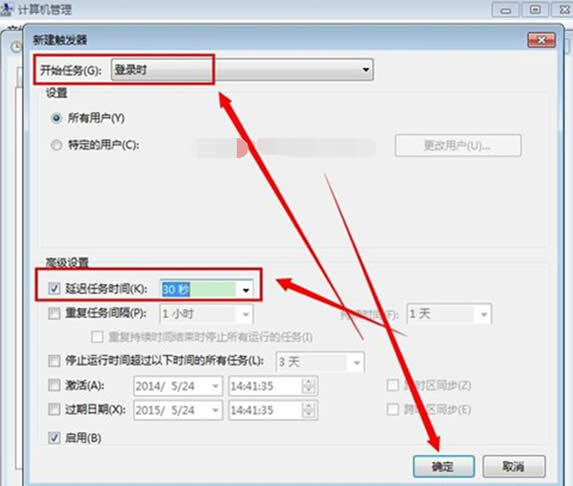 在程序或脚本下面的方框中输入%Windir%/System32/ rasphone.exe,-d ADSL 宽带连接。 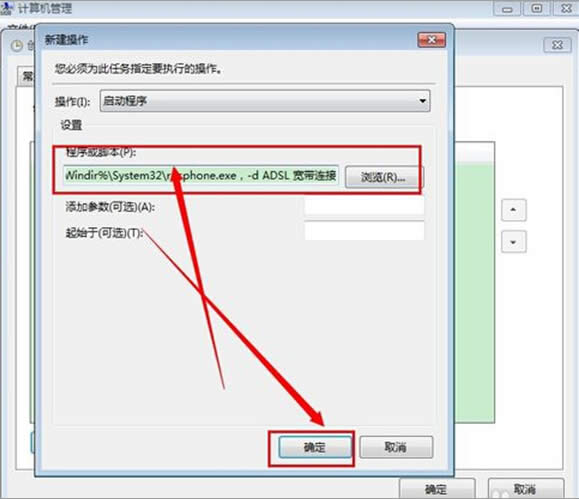 在随后出现的任务计划程序窗口点击是按钮, 这样win7自动联网设定就完成了。 windows 7 的设计主要围绕五个重点——针对笔记本电脑的特有设计;基于应用服务的设计;用户的个性化;视听娱乐的优化;用户易用性的新引擎。 跳跃列表,系统故障快速修复等,这些新功能令Windows 7成为最易用的Windows。 |
本文章关键词: 技术员联盟win7系统开动后咋才能直接接通上网
相关文章
本类教程排行
系统热门教程
本热门系统总排行

